Radera säkerhetskopior i skrivbordsapplikationen
- Starta Cyclonis Backup-applikationen och välj Mina säkerhetskopior från toppmenyn. Cyclonis Backup visar filerna och mapparna som du har säkerhetskopierat från din nuvarande enhet. Om du vill hantera filer som har säkerhetskopierats från en annan enhet, måste du välja det enhetsnamnet från rullgardinsmenyn ovanför mappträdet.
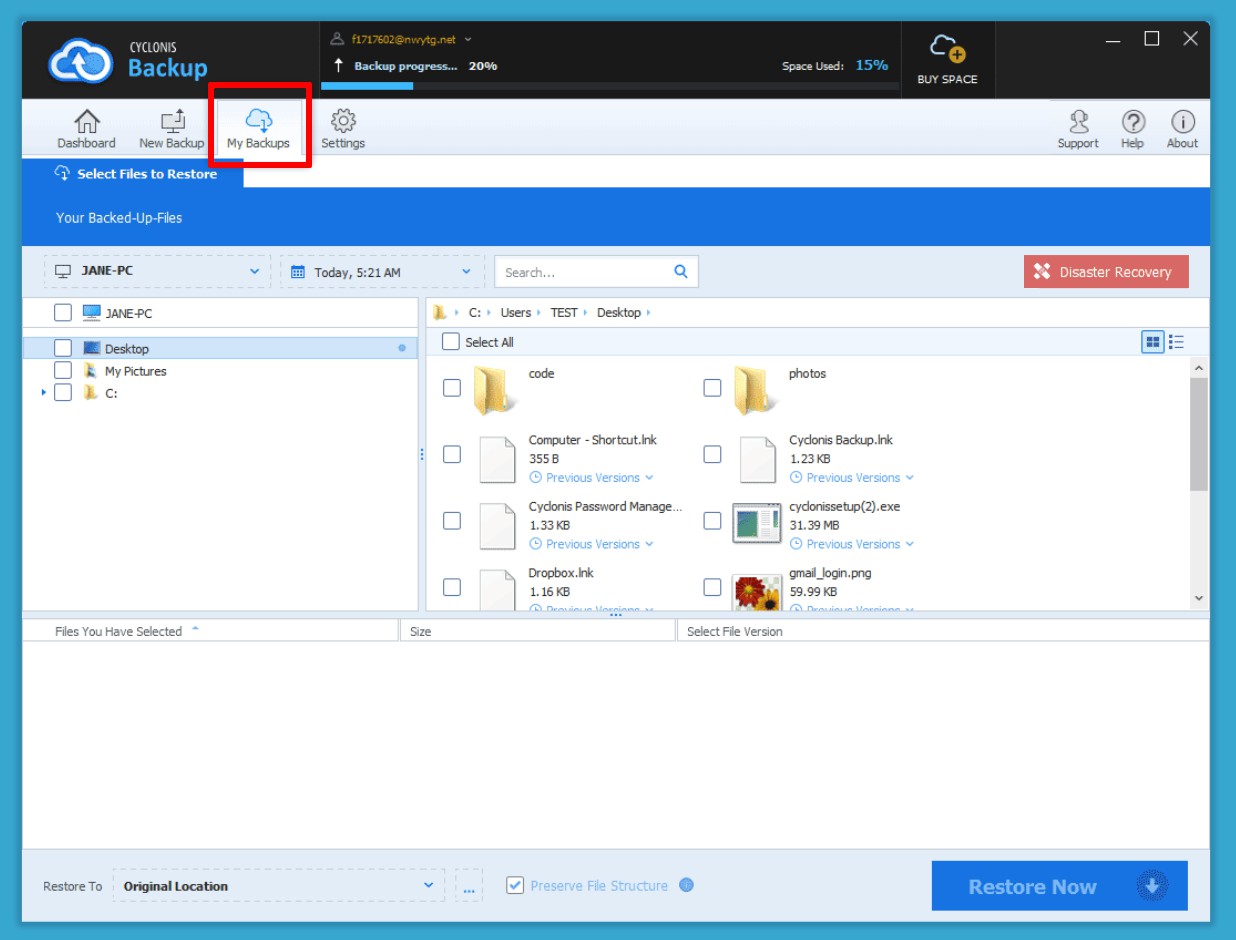
- Navigera till filerna eller mapparna du vill ta bort och markera kryssrutorna bredvid dem.
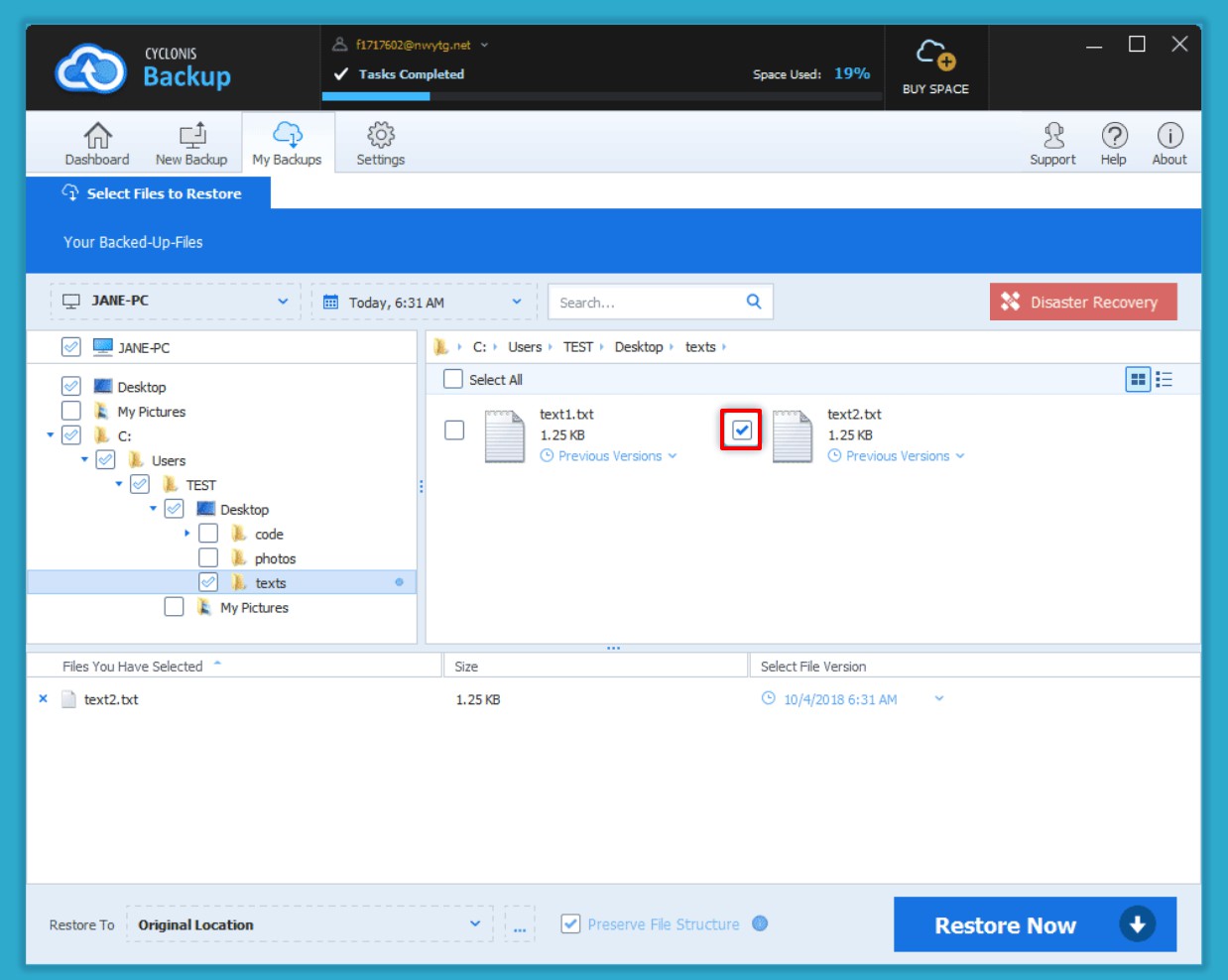
- Högerklicka för att öppna snabbmenyn och klicka på Radera vald eller tryck på Radera- knappen på tangentbordet.
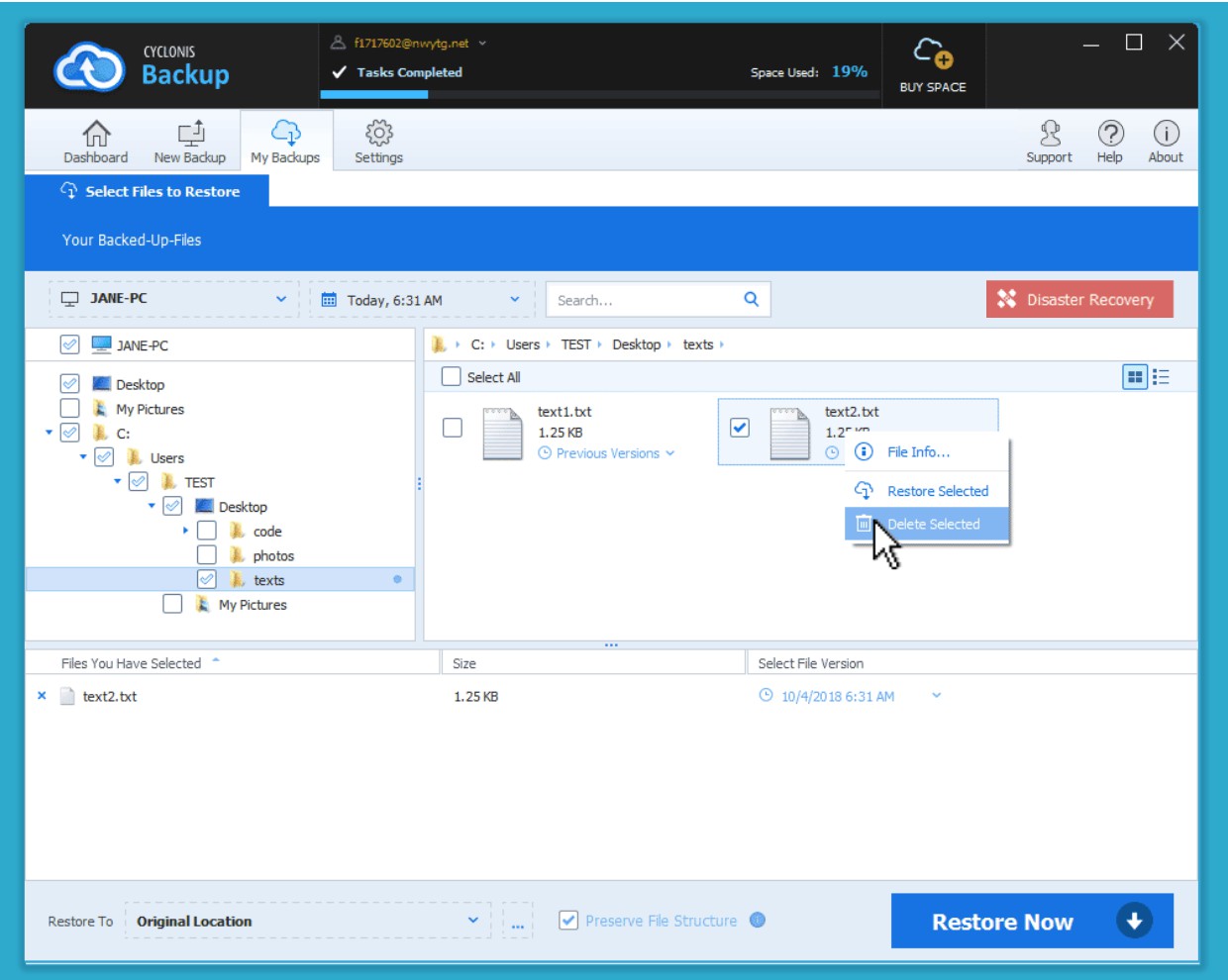
- Cyclonis Backup frågar dig om du är säker på att du vill ta bort de valda filerna och mapparna.
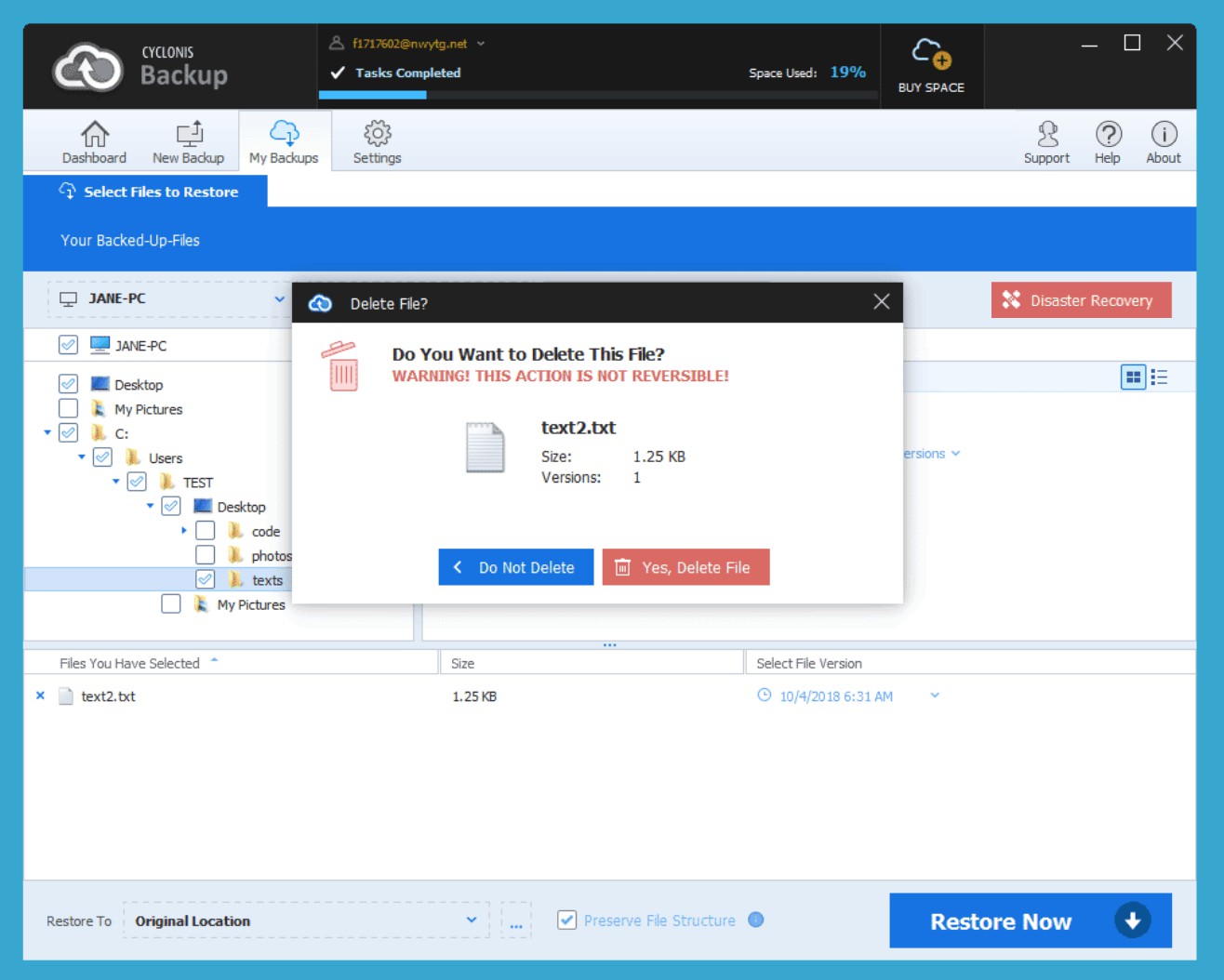
Om du har valt en enda fil som bara har en version sparad av Cyclonis Backup ser du en dialogruta som ger dig information om filen du ska ta bort. Klicka på Ja, Ta bort fil för att fortsätta och ta bort filen.
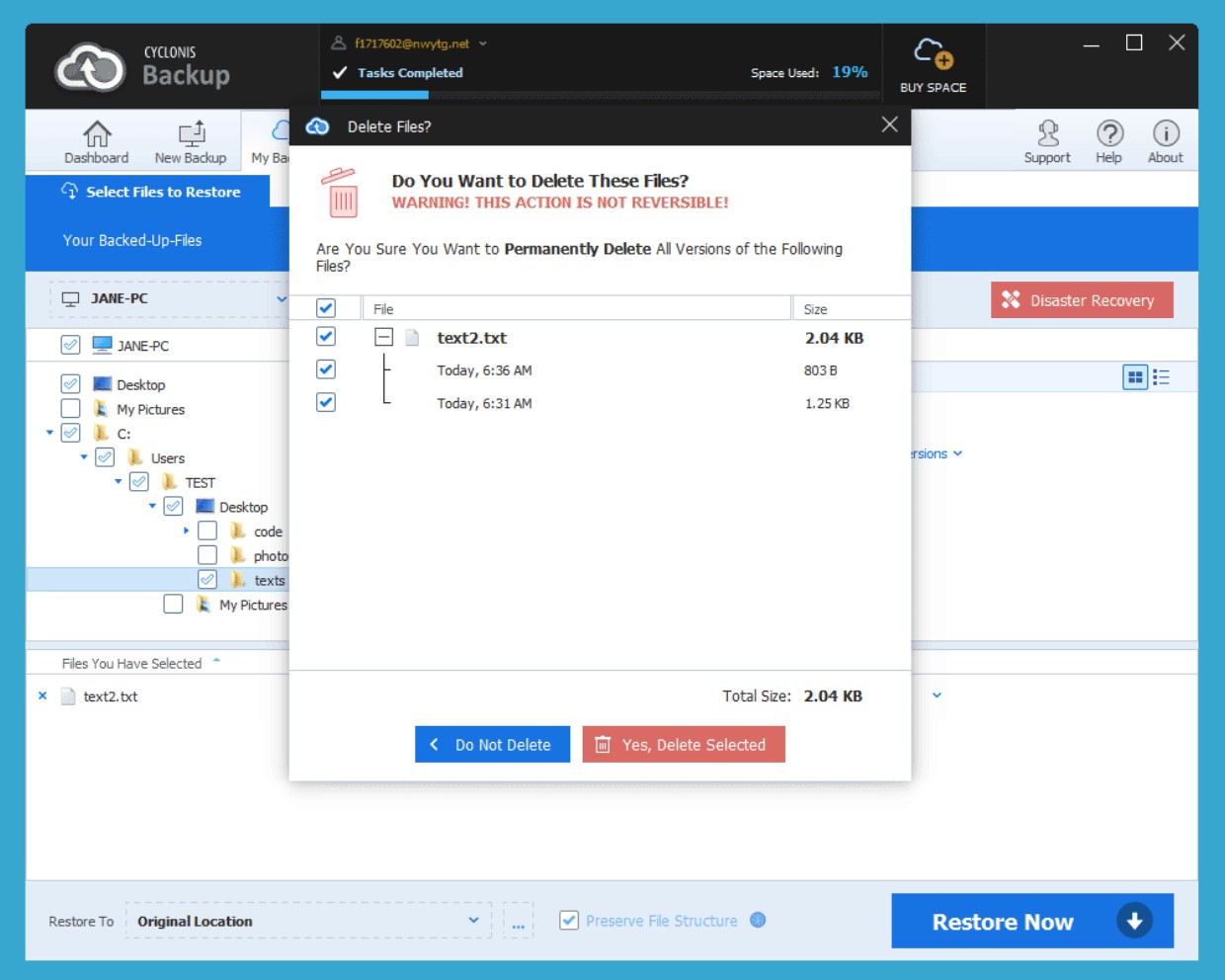
Om du har valt flera filer eller om Cyclonis Backup har lagrat mer än en version av en fil (eller filer) du ska ta bort har du möjlighet att behålla några av versionerna och ta bort andra. För att göra det, klicka på + -tecknet bredvid filen och välj bara de versioner du vill ta bort. Om du väljer att inte radera en fil kan du avmarkera kryssrutan bredvid. När du har gjort önskat val klickar du på Radera vald.
OBS! Radera filer från din Cyclonis Backup-molnlagring är INTE REVERSIBEL. För att undvika dataförlust, se till att du inte längre behöver filerna du har valt innan du tar bort dem.
